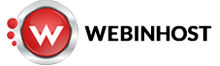Dentre as diversas novidades no Windows 8, uma delas e o novo serviço de email do Windows. Nas versões anteriores havia diversas opções como o Windows Mail, Outlook, Office Outlook, etc, mas no Windows 8 o novo Outlook é muito diferente das versões anteriores. Neste tutorial queremos mostrar o caminho para configurar contas de emails no windows 8.
Configurar contas de email
Para configurar uma conta, acesse o email que está logo na tela Iniciar do Windows 8:
Quando ele entrar no email, posicione o mouse na parte superior direita e deslize para baixo até a opção configurações:
Em configurações clique em contas e ele mostrará as contas já configuradas, se houver. A minha conta no Hotmail ele configurou sozinho, por isso, mesmo que você faça o procedimento pela primeira vez é possível já existir uma conta que o próprio Windows 8 configurou. Clique em Adicionar uma conta.
Escolha dentre as opções o tipo de email que você quer configurar. Se sua conta não for de nenhum dos serviços mostrados, clique em Outra Conta.
Agora você deverá informar os dados da conta que deseja configurar. Atente para o nome de usuário onde você deverá repetir o email. Também considere o tipo de servidor você usa para conectar para enviar e receber email, neste exemplo usei POP e SMTP, mas outros protocolos podem ser usados (consulte seu provedor de hospedagem).
Se for IMAP use estas configurações:
Email address: O seu endereço de email completo.
Username: O seu endereço de email completo.
Password: A sua senha.
Incoming (IMAP) email server: digite imap.seudominio
Outgoing (SMTP) email server: digite smtp.seudominio
Importante: Altere a porta SMTP de 25 para 587 conforme exemplo na imagem.
Relacionado
Sobre o blog
Este Blog tem o objetivo de divulgar as novidades da WebinHost e compartilhar notícias sobre hosting, servidores, empreendedorismo e todo universo tecnológico.